Vorlage:LayoutDas Disponieren per "Drag & Drop" aus den Dispoplanfenstern Containerdispo oder Alle Fahrten in den Livedispo-Balkenplan ist schon seit längerem möglich und funktioniert technisch sauber. Die Funktionalitäten wurden nun für einen noch besseren Praxiseinsatz optimiert. Nachfolgend sind die Anpassungen beschrieben, die ein noch flüssigeres Disponieren ermöglichen.
Neues Dispoplan-Fenster "Dynamische LiveDispo"
Im Programmteil cs PLAN wurde ein neues Fenster Dynamische LiveDispo ergänzt. Es steht in der Auswahl der Fenster ab sofort (V 9.30.) zur Verfügung.
Dieses Fenster kann nur in Kombination mit einem Dispofenster in Listendarstellung (z.B. ContainerDispo, Alle Fahrten, Touren) verwendet werden.
Wird in einem der genannten Fenster eine Fahrt/eine Tour markiert, werden im Fenster Dynamische LiveDispo sofort dynamisch die zugehörigen Wegpunkt-Balken angezeigt. Sowohl offene als auch Disponierte Fahrten/Touren werden in der Dynamischen LiveDispo angezeigt. Die Zeitskala in dem Balkenplan wird bestmöglich auf Fensterbreite eingestellt, sodass alle Balken möglichst ohne Scrollen sichtbar sind. Mit senkrechten blauen Strichen wird der Start und das Ende einer Fahrt/Tour markiert.
Bei einer disponierten Fahrt werden zusätzlich auch die Vorgänger- und die Nachfolgefahrt angezeigt.
Die nachfolgenden Beispiele zeigen die dynamische Anpassung der Zeitraster in dem Fenster. Der obere Ausschnitt zeigt das ContainerDispo-Fenster und darunter ist der Ausschnitt des Fenster Dynamische LiveDispo zu sehen.
Beispiel 1
Längere Fahrt mit 432,90 km:
da die Fahrt länger ist, wird die Zeitskala dynamisch auf 20 Minuten-Taktung angepasst.
Beispiel 2
Kürzere Fahrt mit 72,17 km:
da die Fahrt kürzer ist, wird die Zeitskala dynamisch auf 5 Minuten-Taktung angepasst.
Neue Spalte "Verspätung"
In cs PLAN wurde in den Fenstern ContainerDispo und Alle Fahrten eine neue Spalte Verspätung eingefügt.
Der Haken in der Spalte Verspätung wird automatisch gesetzt, wenn eine Fahrt einen Zeitkonflikt aufweist. Zudem werden die Angaben in den Spalten von (B) und bis (E) gelb markiert. In der Häkchenspalte Verspätung können ganz einfach alle Zeitkonflikte des heutigen Tages gefiltert werden. Damit ist auch in diesen Fenstern ein schneller Überblick über Fahrten mit Konflikten möglich.
Wird der Mauszeiger auf dem Verspätungs-Häkchen positioniert, werden im Tooltip die Details zum Konflikt angezeigt.
Disponieren per "Drag & Drop"
Beim Disponieren per "Drag & Drop" wird eine Fahrt im ContainerDispo- oder Alle Fahrten-Fenster gewählt und mit "gedrückter linker Maustaste" auf das gewünschte Fahrzeug im Balkenplan gezogen. Nun werden die Balken bereits vorgezeichnet, so dass die voraussichtliche Dauer der Fahrt sichtbar wird. Die Aktivitäten des Balkens sind weiß dargestellt, es ist noch nicht Disponiert.
Wenn die linke Maustaste losgelassen wird, wird die Fahrt disponiert.
Es wird automatisch eine neue Einschränkung "Dispo" mit der Uhrzeit im ersten Wegpunkt angelegt, auf die man die Fahrt gezogen hat.
Disponieren per "Drag & Drop" mit Startzeitvorgabe
Soll beim Disponieren bereits ein Startzeitpunkt vorgegeben werden, wird dazu die Fahrt ebenfalls mit "gedrückter linker Maustaste auf die gewünschte Uhrzeit" im Balkenplan gezogen und bevor man die Maustaste loslässt, die "STRG-Taste gedrückt". Es öffnet sich ein kleines Fenster mit dem gewählten Datum und Uhrzeit für die Startzeit. Diese kann bei Bedarf noch angepasst werden.
Mit Klick auf OK wird die Fahrt auf die gewünschte Startzeit disponiert:
Im Hintergrund wird automatisch eine neue zeitliche Randbedingung im ersten Wegpunkt angelegt. Einzusehen per Doppelklick auf die disponierte Fahrt in der jeweiligen Liste (ContainerDispo oder Alle Fahrten) und hier im ersten Wegpunkt über das "+" am Zeilenanfang die Wegpunktdetails öffnen. Alternativ "per Doppelklick" auf den ersten Wegpunkt im LiveDispo-Balkenplan.
Da der Disponent die Startzeit vorgegeben hat, wird die Art der Zeiteinschränkung als "Dispo" eingefügt:
Umdisponieren auf ein anderes Fahrzeug
Zum UmDisponieren wird die Fahrt im Balkenplan mit "gedrückter linker Maustaste" von einem Fahrzeug auf ein anders gezogen.
Das UmDisponieren der Fahrt erfolgt dann unmittelbar.
Verschieben der Fahrt auf einem Fahrzeug
Um der Fahrt eine neue Startvorgabe zu geben, wird der erste Wegpunkt der Fahrt einfach mit "gedrückter linker Maustaste auf die gewünschte Zeit auf dem Zeitstrahl" des Fahrzeugs verschoben.
Wird mit OK bestätigt, wird die Fahrt direkt verschoben:
Generell ist es möglich, jede Aktivität (jeden Wegpunkt) zu verschieben. Wird z.B. die mittlere blaue Aktivität verschoben, werden ebenfalls alle Zeiten der nachfolgenden Aktivitäten neu berechnet.
Eine Fahrt zwischen 2 disponierten Fahrten disponieren
Wurde bereits vordisponiert und eine passende Fahrt soll "in die Lücke" disponiert werden, ist das ebenfalls möglich.
- Die offene Fahrt wird mit "gedrückter linker Maustaste zwischen die beiden disponierten Fahrten in den LiveDispo-Balkenplan gezogen". Die Aktivitäten der Fahrt (berechnete Dauer) sind dann auf dem Zeitstrahl wieder "Weiß" dargestellt:
"Wird die linke Maustaste gelöst", wird die Fahrt möglichst weit links anschließend zwischen beide Fahrten disponiert:
- Wird die Fahrt mit "gedrückter linker Maustaste und STRG zwischen die beiden disponierten Fahrten im LiveDispo-Balkenplan gezogen", kann die Startzeit wieder vorgegeben werden:
Nun wird die Fahrt zwischen die beiden Fahrten mit der Startzeit 14:00 disponiert:
- Ist die Lücke zwischen den beiden disponierten Fahrten nicht groß genug oder es gibt gar keine Lücke, kann die Fahrt trotzdem zwischendisponiert werden - dann wird sie direkt auf eine der disponierte Fahrten gezogen.
Es erscheint dann eine Abfrage, ob die offene Fahrt vor oder hinter die bereits disponierten Fahrt eingefügt werden soll:
Nach Auswahl wird die Fahrt zwischen die beiden Fahrten disponiert und alle km und Zeiten aller betroffenen Fahrten werden automatisch neu berechnet:
Öffnungszeiten durch Umdisponieren im LiveDispo-Balkenplan ignorieren
Beim Disponieren / Umdisponieren werden alle in den Wegpunkten vorhandenen Einschränkungen (z.B. "Kundenvorgaben", "Öffnungszeiten" etc.) berücksichtigt.
Wenn eine Fahrt z.B. um 15:00 startet und aufgrund der Öffnungszeiten der Wegpunkte nicht komplett am gleichen Tag erledigt werden kann, werden Wegpunkte (hier im Beispiel die Rückgabe - orangener Wegpunkt) korrekt auf den Folgetag geschoben.
Wenn die Fahrt trotzdem noch am selben Tag erledigt werden soll, ist es nicht mehr erforderlich, die Öffnungszeiten des Wegpunkts (hier bei der Rückgabe) manuell anzupassen. Die Rückgabe (orangener Wegpunkt) kann einfach zurück auf den vorherigen Tag und die gewünschte Uhrzeit gezogen werden.
In dem sich öffnenden Zeitfenster sind das gewählte Datum und die Uhrzeit bereits eingestellt. Hier muss nun nur noch das Häkchen für Fixtermin angehakt und mit OK bestätigt werden.
Durch das Verschieben und Setzen des Fixtermins wird in dem Wegpunkt eine neue Einschränkung "Dispo" eingefügt und gleichzeitig wird die bis dato vorhandene Einschränkung "Öffnungszeit" automatisch aus dem Wegpunkt entfernt.
Somit kann die Fahrt am selber Tag erledigt werden.
Fixtermine durch Umdisponieren im LiveDispo-Balkenplan ignorieren
Wird eine Fahrt, die einen Fixtermin enthält, disponiert, wird der Fixtermin als Anker für die Zeitberechnung der nachfolgenden Wegpunkte verwendet.
Im LiveDispo-Balkenplan ist durch eine farbige Markierung an dem jeweiligen Wegpunkt der Fixtermin visuell kenntlich gemacht.
Wenn der Disponent den Fixtermin nun verschieben möchte, kann er den Wegpunkt einfach auf die gewünschte Zeit auf der Zeitleiste ziehen (z.B. 12:00). In dem sich öffnenden Zeitfenster ist das gewählte Datum und Uhrzeit schon eingestellt. Hier muss nun nur noch das Häkchen für Fixtermin angehakt und mit OK bestätigt werden.
Durch das Verschieben und Setzen des Fixtermins wird in dem Wegpunkt eine neue Einschränkung "Dispo" eingefügt und der Wegpunkt entsprechend auf die gewählte Uhrzeit verschoben. Die Wegpunktzeiten der nachfolgenden Wegpunkte werden automatisch neu berechnet. Der Kundentermin (14:00) wird durch die neue Einschränkung "Dispo" (15:00) "überstimmt". Für die Transparenz bleibt die Kundenvorgabe aber weiterhin als zeitliche Randbedingung erhalten.
Als Info für den Disponenten im LiveDispo-Balkenplan wird der Hintergrund des entsprechenden Wegpunktes rot gefärbt, um anzuzeigen, dass der Kundentermin nicht eingehalten wird.
Neue Konfliktanzeige
Im LiveDispo-Balkenplan wird ein Konflikt bei den Randbedingungen durch eine rote Färbung im Hintergrund des betreffenden Wegpunktes angezeigt.
Im Beispiel ist der Kundenfixtermin für die Gestellung um 14:00, die voraussichtliche Ankunftszeit für diesen Wegpunkt liegt nach 14:00, sodass der Termin nicht pünktlich erreicht werden kann. Der Balken zeigt also immer die genauest möglichen vorausberechneten Zeiten an.
Im Tooltip zur Gestellung sind die vorhandenen Einschränkungen (Randbedingungen) zur Information angezeigt.
Worin besteht der Unterschied zur bisheringen Konfliktanzeige?
Bisher wurde ein Konflikt bei den Randbedingungen dadurch angezeigt, dass die Wegpunkt-Balken auf dem Zeitstrahl der Fahrzeuge untereinander dargestellt wurden und die rote Färbung direkt unterhalb der Uhrzeitanzeige sichtbar war. Der Nachteil hierbei war, dass die tatsächliche Situation nicht sofort übersichtlich dargestellt wurde. Es war nicht auf einen Blick erkennbar, welches Fahrzeug von dem Konflikt betroffen ist.
Tipps & Tricks
Nachfolgend noch einige Tipps und Tricks, die dem Disponenten die Arbeit erleichtern können.Tipp 1
Datum- und Zeiteingabe
Soll z.B. eine Startvorgabe am heutigen Tag um 14:00 anlegt werden, so ist es nicht erforderlich, das Feld "Datum" zu füllen. Es reicht aus, wenn die Uhrzeit (14:00) eingegeben wird:
Tipp 2
DeDisponieren im Balkenplan mit Tastenkombination "Strg + D"
Wenn nun mit der Tab- oder Entertaste in das nächste Feld navigiert wird, wird automatisch das heutige Datum nachgetragen (im Beispiel der 14.07.).
Tipp 3
DeDisponieren im Balkenplan mit Tastenkombination "Strg + D"
Markiert man im LiveDispo-Balkenplan einen Wegpunkt mit der Maus, kann diese Fahrt dann ganz einfach durch Tastenkombination "STRG" und "d" de-Disponiert werden. Je nach Software-Einstellung erscheint dann noch die Abfrage, ob wirklich de-Disponiert werden soll. Wird mit "Ja" bestätigt, wird die Fahrt zurück auf Status "offen" gesetzt.
US# 179648
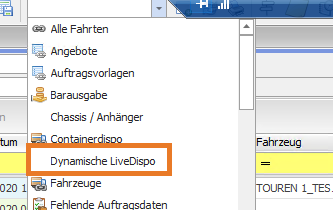


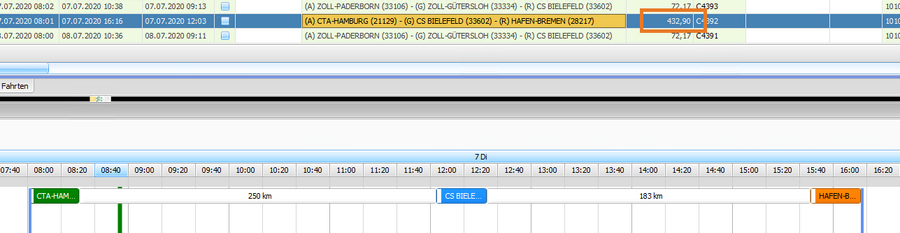


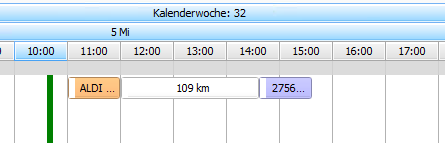
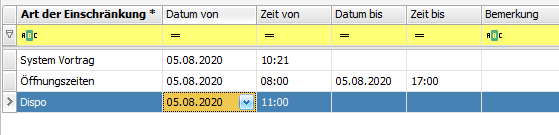

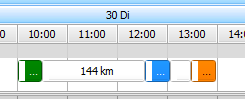
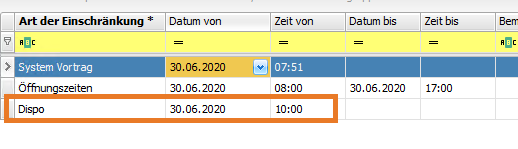
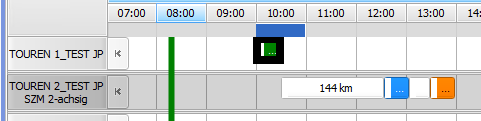
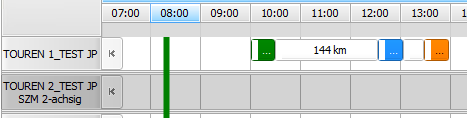
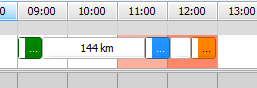
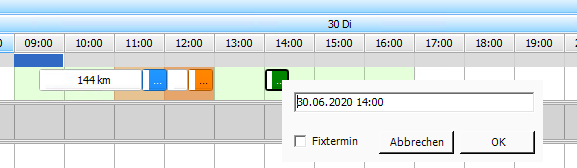

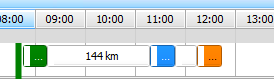
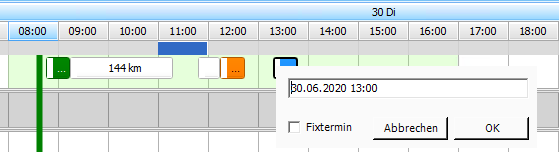
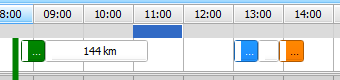





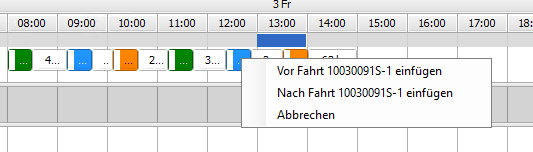
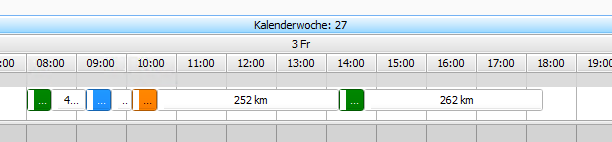
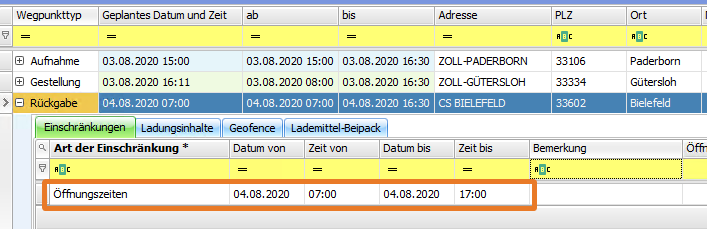

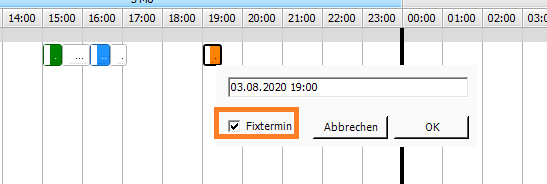
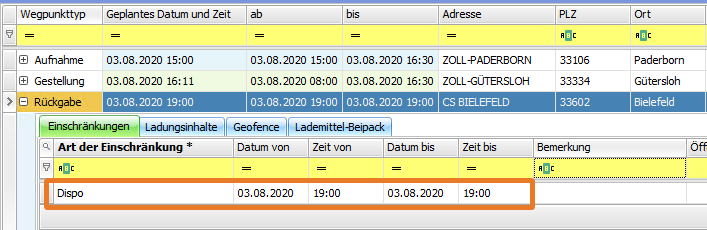

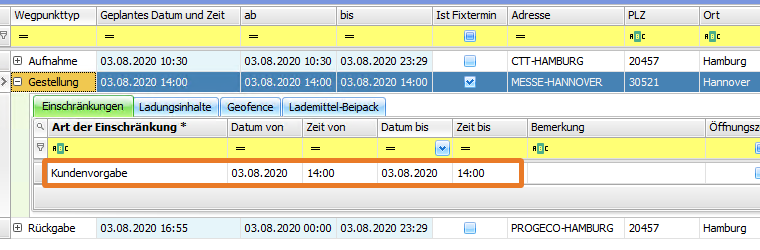

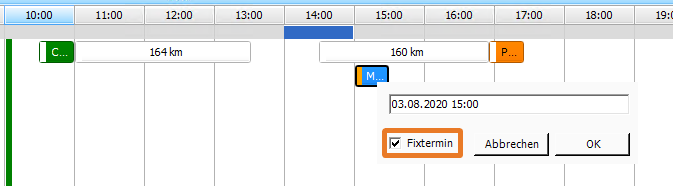
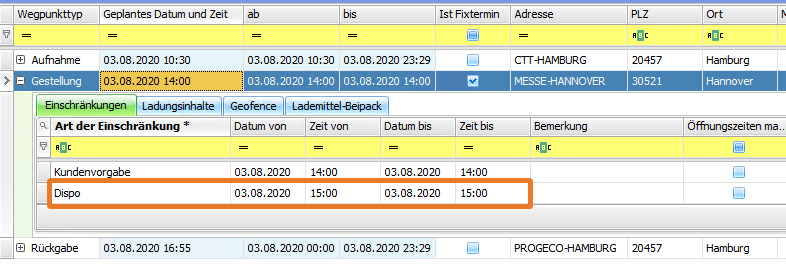


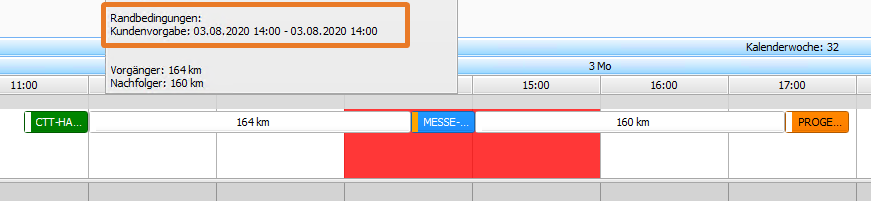
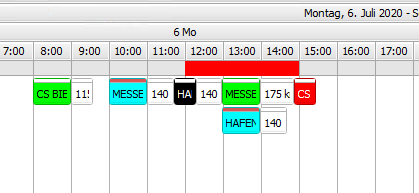
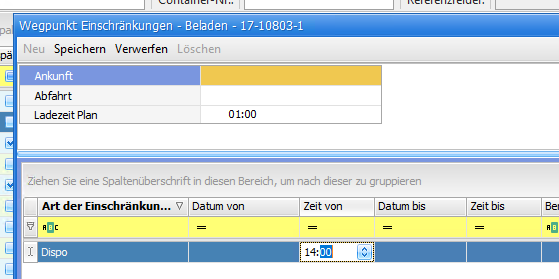
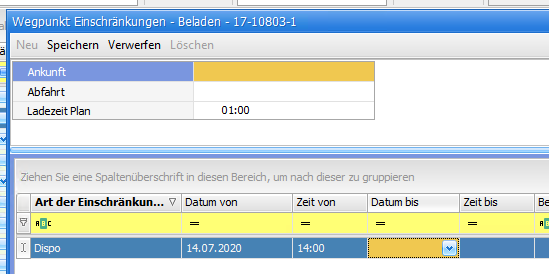
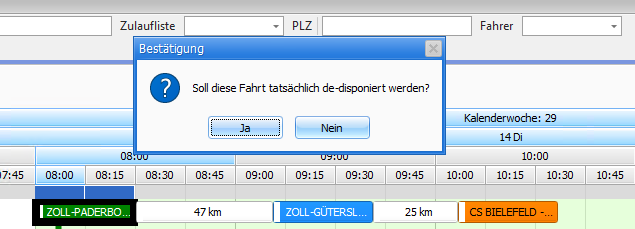
Diskussionen